Come limitare la quantità per prodotto con valori minimi e massimi; e impostare la quantità di incremento in WooCommerce?
Pubblicato: 2022-10-19Scopri come personalizzare l'incremento della quantità e la quantità minima/massima del prodotto in WooCommerce con un plugin gratuito! Inoltre, decidi la quantità limite per prodotto per l'articolo standard e le nuove unità di misura anche in WooCommerce!
Tutto sull'incremento e la quantità minima/massima in WooCommerce
In questo articolo, ti mostrerò tutto ciò che c'è da sapere sulla quantità di prodotti WooCommerce. Quindi come modificare il valore di incremento per prodotto e definire la quantità minima o massima in WooCommerce. E non è tutto!
Il plug-in gratuito che utilizzerò ti consentirà di gestire non solo il valore di incremento o l'intervallo minimo/massimo per l'unità di misura standard in WooCommerce, ovvero l'elemento. Vedrai come impostare le nuove unità di misura per i tuoi prodotti! Naturalmente, con l'impostazione dell'incremento personalizzato per prodotto e la quantità minima e massima anche in WooCommerce.
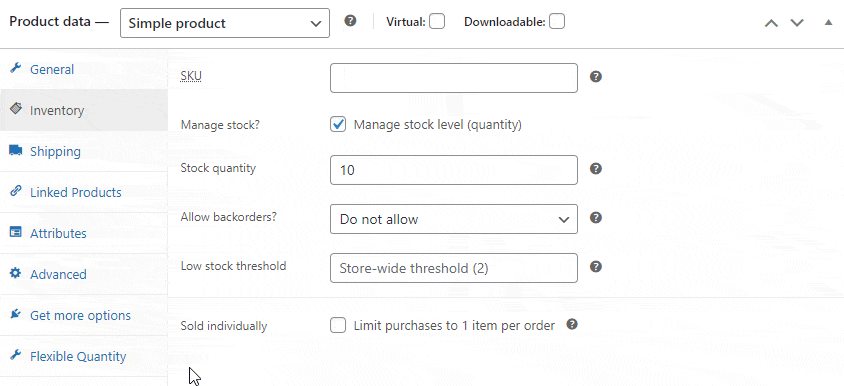
Per personalizzare la quantità di WooCommerce per prodotti del genere, ottieni il plugin gratuito !
Scarica il plugin →
Sommario
- Stock WooCommerce, quantità e opzioni di incremento
- Personalizza i prodotti e le impostazioni della quantità
- Modifica l'incremento della quantità in WooCommerce
- Impostare la quantità minima e massima
- Quantità minima/massima in WooCommerce
- Utilizzare i decimali per le impostazioni di incremento e min/max
- Cambia l'unità di misura in WooCommerce
- Esempi
- Imposta l'incremento e la quantità min/max per un prodotto WooCommerce
- Vendi prodotti a peso con incremento personalizzato e quantità minima
- Consenti ai clienti di scegliere le dimensioni esatte dell'unità (con incremento personalizzato)
- Riepilogo: limita la quantità per prodotto in WooCommerce con flessibilità
- Ulteriori informazioni sulle nuove unità di misura e sulle dimensioni delle unità
Opzioni di stock, incremento e quantità di WooCommerce
Per impostazione predefinita, WooCommerce ti consente di vendere prodotti con l'incremento di quantità standard (1). Quindi gli acquirenti possono aggiungere prodotti per numeri interi a partire da 1 fino a raggiungere la quantità massima che deriva dalle impostazioni dell'inventario dei prodotti. Puoi impostare lo stock di prodotti WooCommerce nella schermata Modifica prodotto → Inventario .
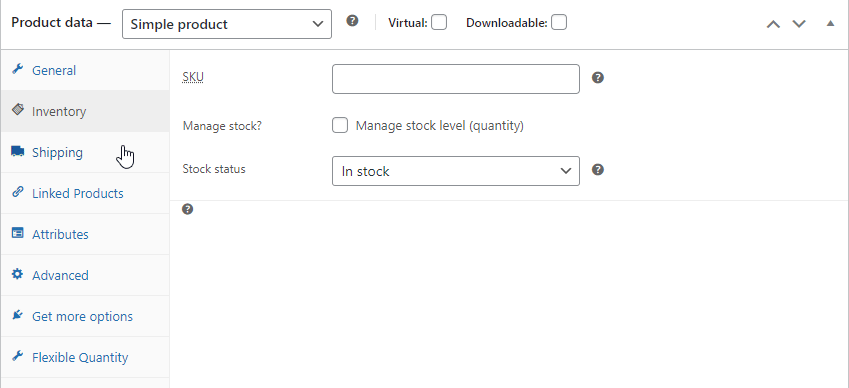
Ma, come sai, questo è tutto!
Quindi, come definire la quantità di prodotto minima e massima per i prodotti WooCommerce o impostare un incremento di quantità diverso per prodotto nel modo giusto?
Fortunatamente , esiste un plug-in gratuito che puoi utilizzare per impostare il nuovo incremento di quantità per prodotto e limitare la quantità minima/massima del prodotto WooCommerce che i tuoi clienti possono acquistare!
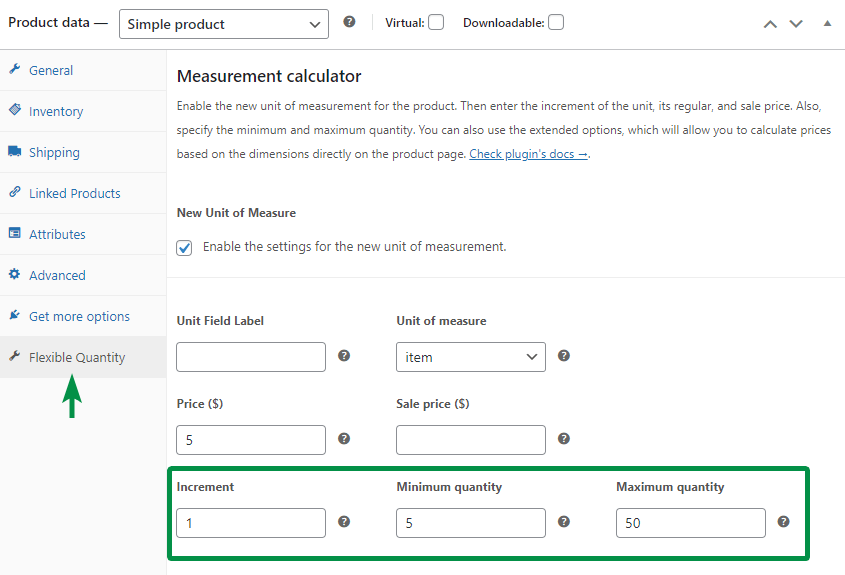
Non vediamo come utilizzare il plugin per limitare la quantità per prodotto WooCommerce .
Personalizza i prodotti e le impostazioni della quantità
Più avanti nell'articolo, vedrai alcuni esempi di nuove impostazioni di quantità per i prodotti WooCommerce con nuove unità di misura. Ma per ora, concentriamoci sui passaggi dopo aver installato e attivato il plug-in Quantità flessibile. Se non l'hai ancora fatto, scarica prima il plugin gratuito per limitare la quantità per prodotto in WooCommerce .
Scarica il plugin →
1. Modifica l'incremento della quantità in WooCommerce
Per limitare la quantità per prodotto e modificare l'incremento, prima modifica un prodotto WooCommerce e vai alla sezione Dati prodotto. Abilita le opzioni del plug-in nella scheda Quantità flessibile.
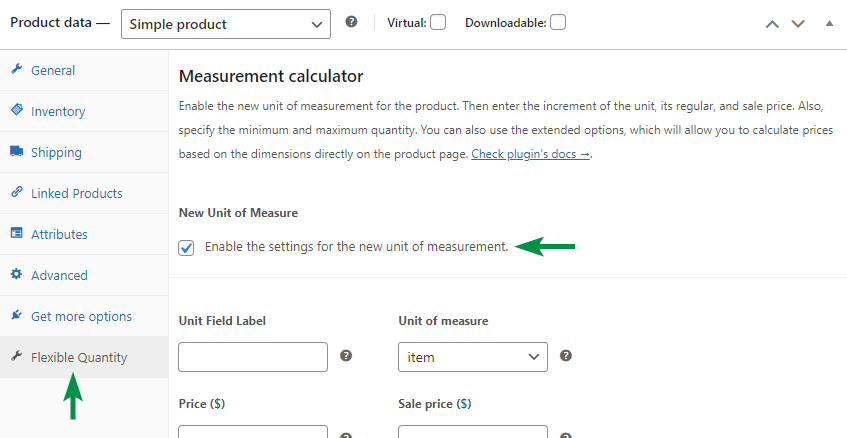
Naturalmente è possibile lasciare l'unità di misura standard, ad es. articolo. Decidi l'incremento di quantità per il prodotto WooCommerce.
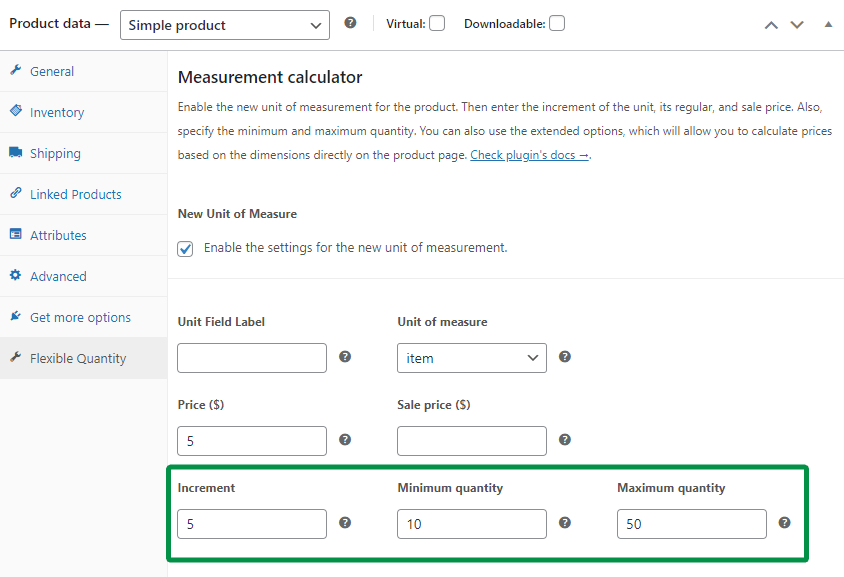
Questo è tutto! I tuoi clienti ora vedranno il nuovo valore di incremento nella pagina del prodotto.
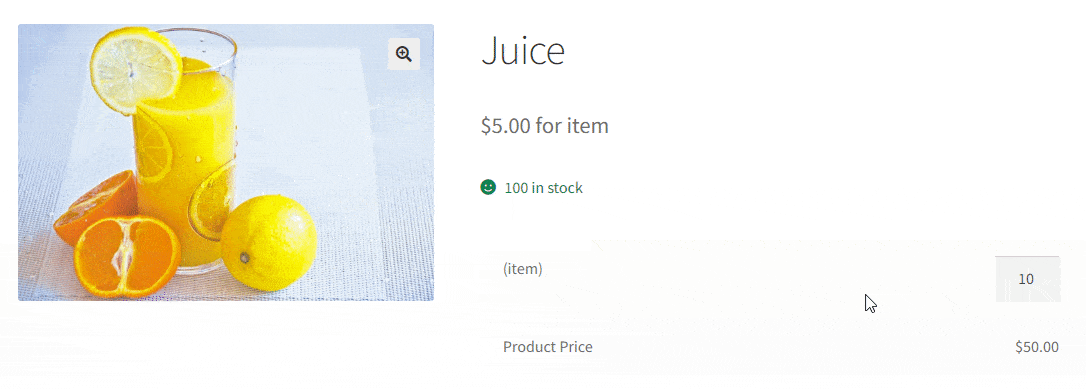
2. Impostare la quantità minima e massima
Come hai visto sopra, puoi anche impostare la quantità minima e massima per il prodotto WooCommerce nello stesso posto. Limita la quantità per questo prodotto WooCommerce e aggiorna il prodotto.
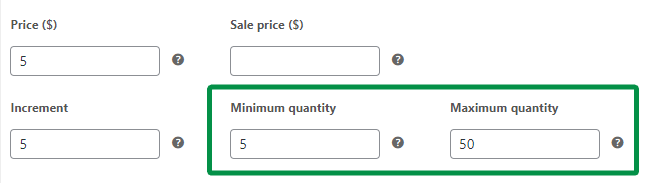
Ciò ti consentirà di personalizzare la quantità del prodotto che i clienti possono scegliere durante la spedizione nel tuo negozio.
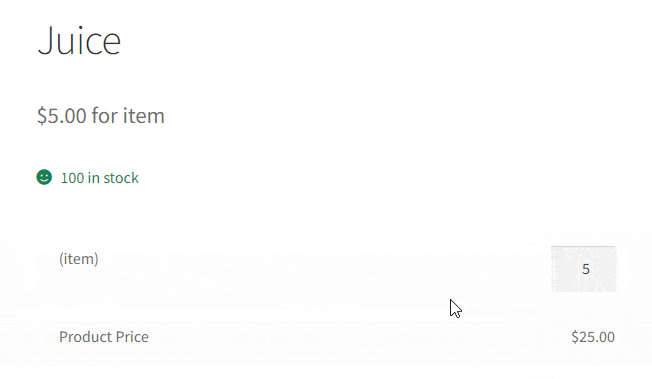
3. Quantità minima/massima in WooCommerce
Quando utilizzare la quantità minima o massima per i prodotti WooCommerce?
Ad esempio, quando offri prodotti altamente scontati per promuovere il tuo negozio. In tal caso, vuoi raccogliere il maggior numero possibile di clienti piuttosto che vendere tutto a un acquirente. Quindi il valore massimo ti consentirà di limitare la quantità massima per questo prodotto promozionale in WooCommerce.
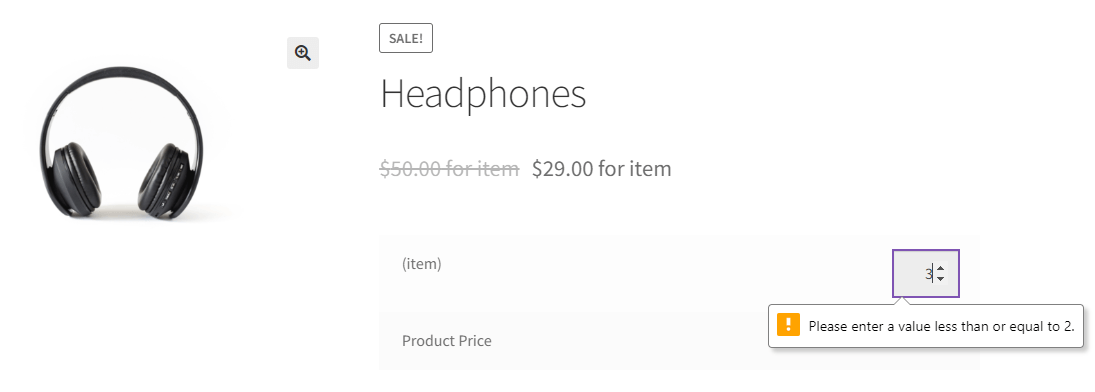
D'altra parte, ci sono anche scenari in cui vendi oggetti più piccoli, ad esempio prodotti decorativi. Si desidera impostare la quantità minima richiesta a causa dei costi di trasporto, imballaggio o rimborso. Supponiamo che tu venda carte decorative e desideri impostare la quantità minima (numero di carte) su 10.
Puoi usare anche la Quantità Flessibile per quel caso!
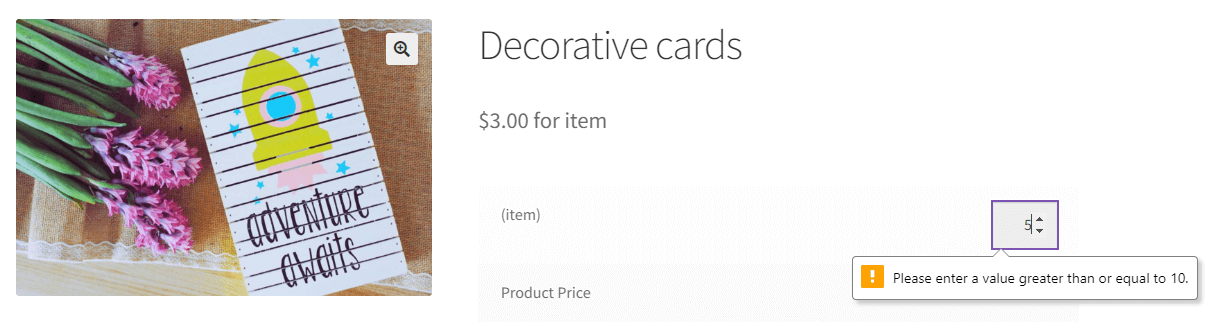
Naturalmente, puoi definire tutti e tre i parametri (il valore di incremento per prodotto WooCommerce e anche la quantità minima/massima). I clienti sceglieranno la quantità con i pulsanti più e meno standard di WooCommerce.
4. Utilizzare i decimali per le impostazioni di incremento e min/max
A volte, vorresti consentire agli acquirenti di scegliere i decimali per la quantità di prodotti WooCommerce. Ad esempio, 1,5 o 0,25, ma non è possibile in WooCommerce per impostazione predefinita .
Fortunatamente, il plug-in Quantità flessibile ti aiuterà anche in questo!

Vai alla schermata di modifica del prodotto WooCommerce → sezione Dati prodotto → scheda Quantità flessibile . Dopo aver abilitato le opzioni del plugin, scegli il valore di incremento e la quantità minima e massima. Ciò limiterà l'intervallo di quantità per prodotto WooCommerce e puoi anche utilizzare i decimali!
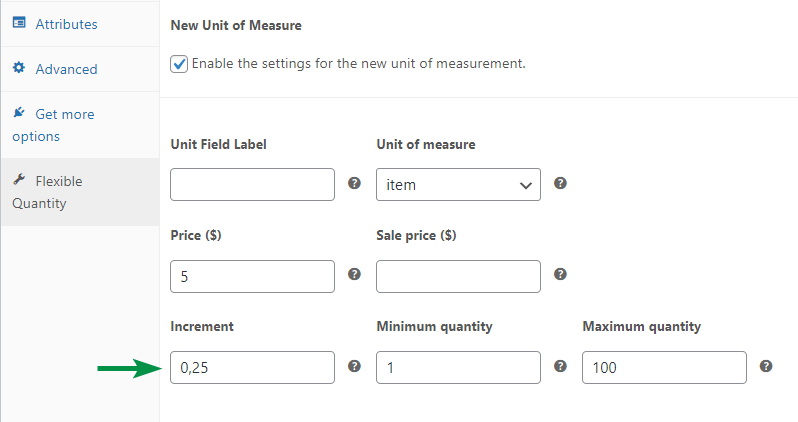
5. Cambia l'unità di misura in WooCommerce
Ultimo ma non meno importante, con il plug-in Quantità flessibile - Calcolatore del prezzo di misurazione per WooCommerce puoi modificare l'unità di misura predefinita di WooCommerce. Quindi, invece di un articolo, ora puoi vendere prodotti WooCommerce con più nuove unità di misura come peso, dimensioni, area e volume!

Naturalmente, le impostazioni di incremento e quantità minima/massima per prodotto funzioneranno anche per queste nuove unità di misura di WooCommerce!
Esempi
Ora voglio mostrarvi alcuni esempi di Quantità Flessibile in azione!
Imposta l'incremento e la quantità min/max per un prodotto WooCommerce
Per prima cosa, limitiamo la quantità minima e massima per prodotto WooCommerce venduto per articoli standard.
Guarda com'è facile impostare il valore di incremento e la quantità minima/massima con il plugin.
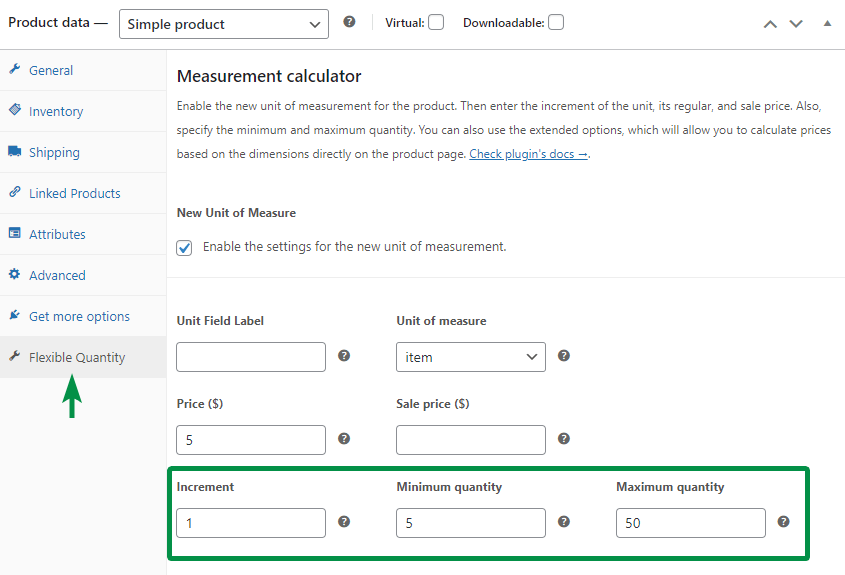
Vendi prodotti WooCommerce a peso con incrementi personalizzati e quantità minima
Come ho notato, puoi anche utilizzare le nuove impostazioni della quantità per diverse unità di misura. Vediamo come impostare il valore di incremento personalizzato e la quantità minima/massima quando si vendono prodotti WooCommerce in base al peso.
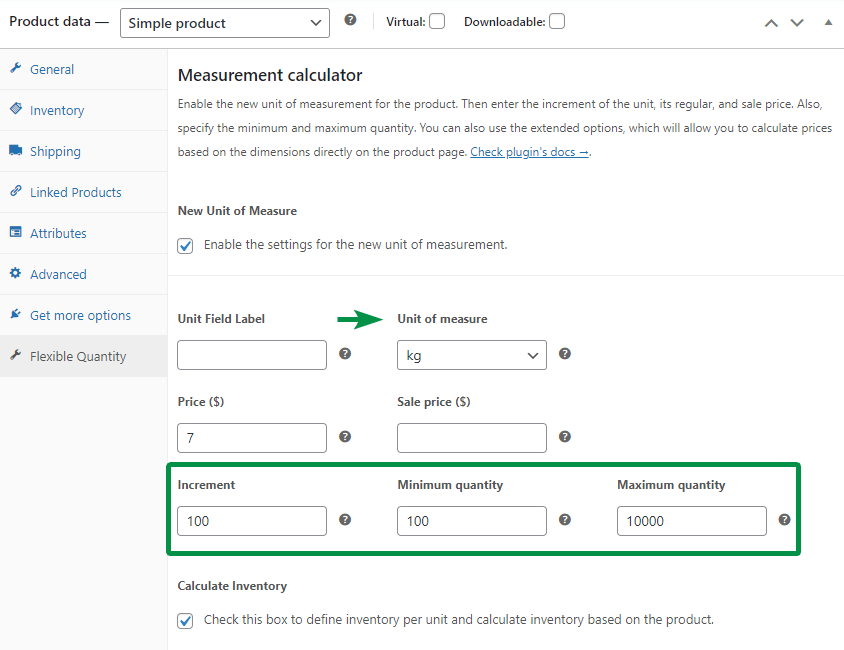
Gli acquirenti potranno iniziare ad acquistare pietre da 100 kg con un valore di incremento di 100 fino a 10000 kg.
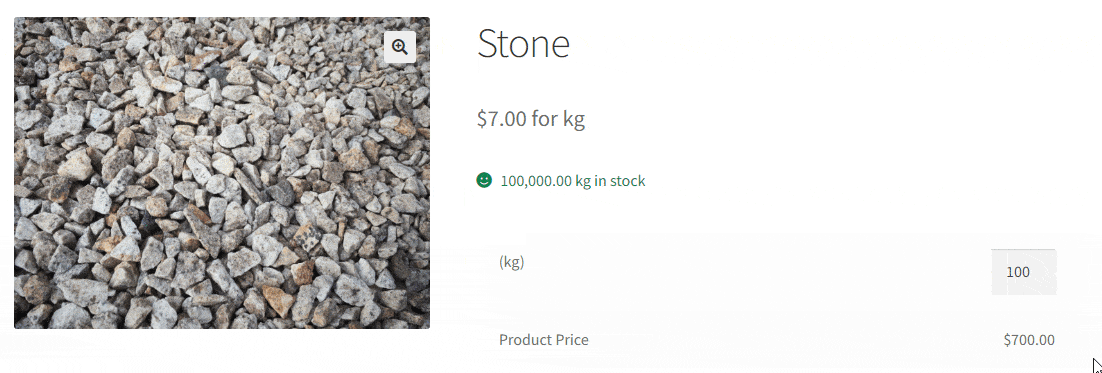
Consenti ai clienti di scegliere le dimensioni esatte dell'unità (con incremento personalizzato)
Tutte le opzioni di cui sopra, le nuove unità di misura e le impostazioni della quantità per i prodotti WooCommerce possono essere eseguite con la versione gratuita del plug-in Quantità flessibile.
Nel PRO, puoi anche utilizzare le dimensioni dell'unità. I clienti possono scegliere, ad esempio, la dimensione precisa della carta da parati o di una scatola.
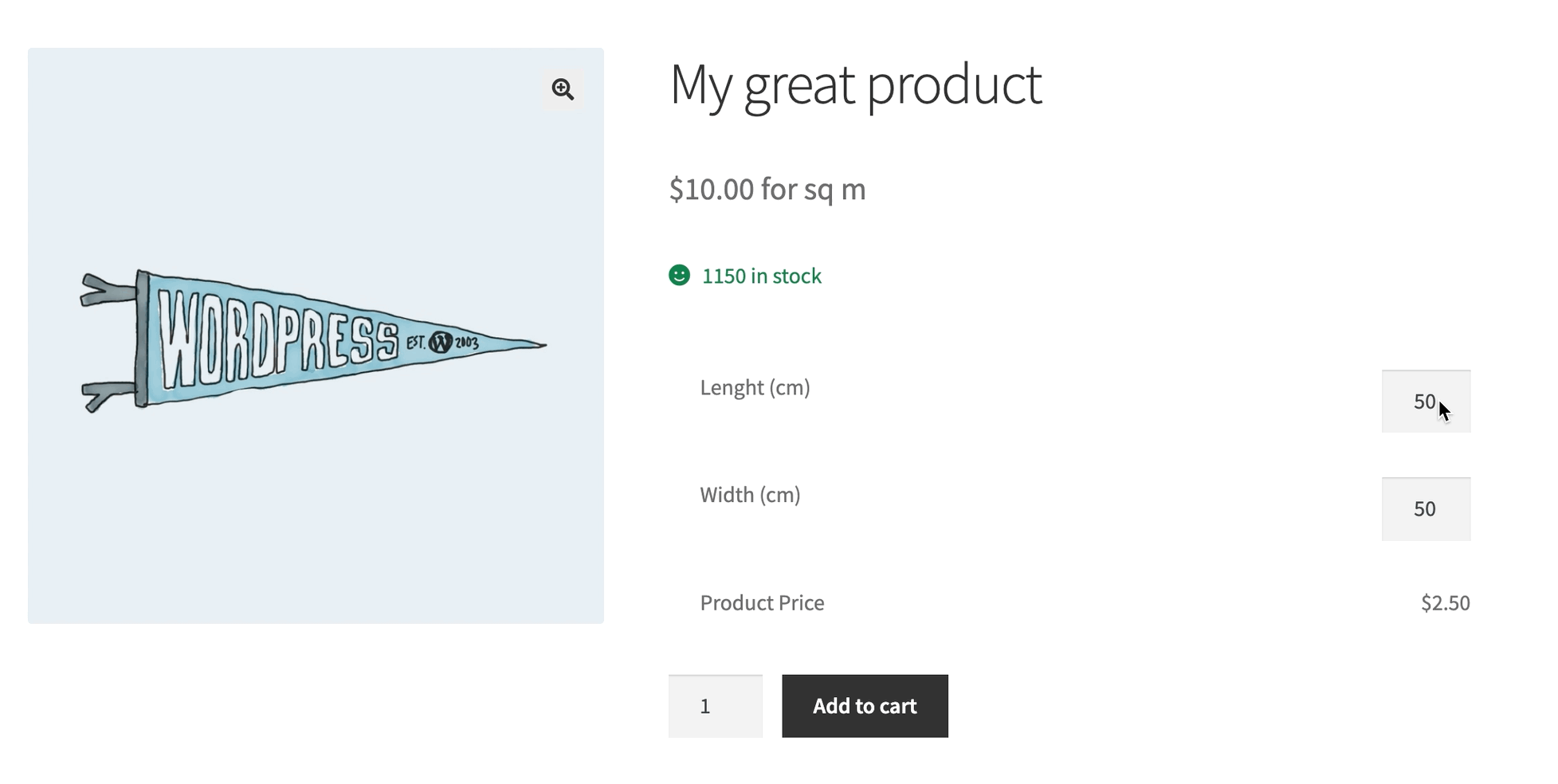
Il bello di questo è che puoi limitare la quantità per prodotto con la nuova unità di misura (metri quadrati, metri cubi, ecc.). Ma non è tutto! Ora puoi anche impostare l'incremento della quantità, i valori minimo e massimo per ciascuna dimensione dell'unità . Puoi consentire agli utenti di inserire il numero e utilizzare anche valori fissi!
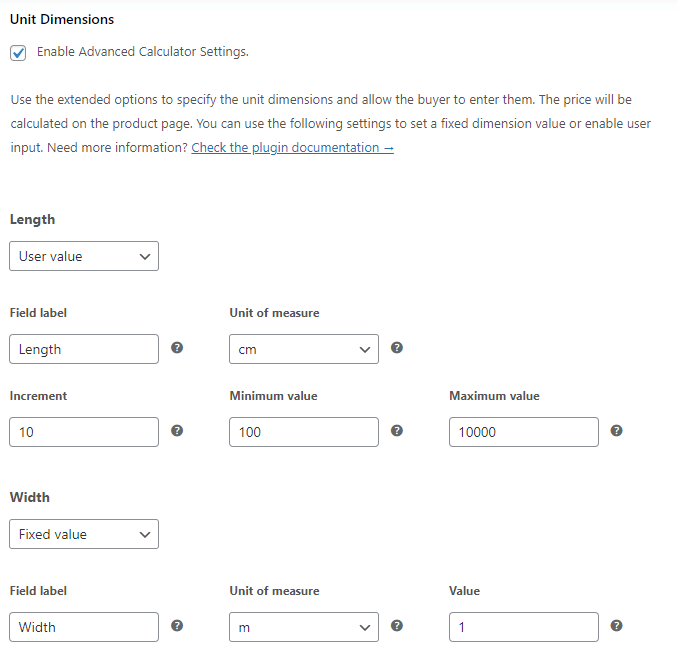
Limita la quantità per prodotto in WooCommerce con flessibilità - Riepilogo
In questo articolo, ti ho mostrato come utilizzare il nostro plugin gratuito per personalizzare le impostazioni della quantità di prodotto in WooCommerce. Ad esempio, per limitare la quantità per prodotto , decidi la quantità minima/massima di prodotti WooCommerce e imposta il valore di incremento (anche con decimali)!
La cosa ENORME del plug-in Quantità flessibile è che ti consente anche di cambiare l'unità di misura per prodotto WooCommerce dall'articolo predefinito a uno nuovo, ad esempio peso, lunghezza, area e volume.
Scarica il plugin gratuito →
Quantità Flessibile PRO
Se hai bisogno di più, puoi in seguito eseguire l'aggiornamento alla versione PRO di Calcolatore del prezzo di misurazione della quantità flessibile per WooCommerce per ottenere tutte le funzionalità del plug- in.
Nel PRO , ad esempio, puoi aggiungere le tue unità di misura personalizzate e impostare i valori di incremento, minimo o massimo per le unità e utilizzare anche le dimensioni delle unità!
Inoltre , puoi anche utilizzare le tabelle dei prezzi e delle spedizioni per rendere flessibili il prezzo del prodotto e i costi di spedizione, a seconda della quantità del prodotto.
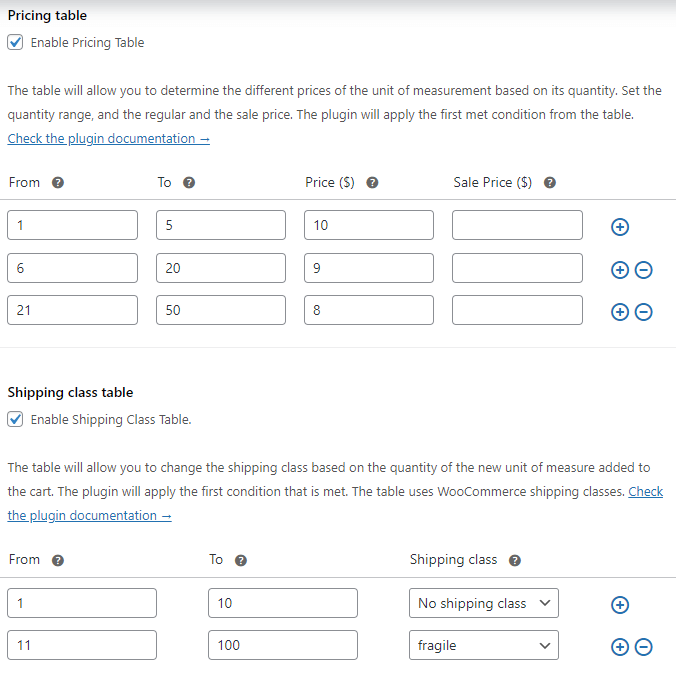
Visita la pagina del prodotto Quantità flessibile per vedere tutte le caratteristiche e controllare i documenti .
Calcolatore di quantità flessibile per WooCommerce $ 79
Abilita il calcolo del prezzo del prodotto in base alle dimensioni nella pagina del prodotto. Imposta le soglie di prezzo e spedizione per le quantità di prodotti.
Aggiungi al carrello o Visualizza dettagliScopri di più su tutti i vantaggi della Quantità Flessibile
Ulteriori informazioni sulle nuove unità di misura, sulle dimensioni delle unità e su tutte le funzionalità in questi articoli:
- Informazioni su un plugin gratuito WooCommerce Price Calculator?
- Come modificare l'unità di peso in WooCommerce (nessun codice richiesto)!
- Come utilizzare il plug-in gratuito per il calcolatore del prezzo di misurazione per WooCommerce
- Unità di misura in WooCommerce: tutto ciò che devi sapere!
- Come creare una fattura WooCommerce PDF con nuove unità di misura (con plugin gratuiti)?
- Come aggiungere le dimensioni del prodotto in WooCommerce?
- Informazioni su quantità di prodotto avanzate, impostazioni di quantità decimali e nuove unità di misura in WooCommerce
Se hai domande o suggerimenti sul plugin, faccelo sapere !
